事務組合 for SR 会員社労士向け
2124|【会員社労士】「給与データ」削除方法
取り込んだ給与データを削除する方法について、ご説明します。
注意点
「オフィスステーション Pro」をご契約のうえ、「オフィスステーション 事務組合 for SR」システムと
「オフィスステーション Pro」システムの連携設定をおこなうことで、『給与データ』機能をご利用いただけます。
『給与データ』機能をシステム連携により利用することで、年度更新時の保険料算定がよりスムーズに
おこなえる補助機能を活用できます。
「オフィスステーション Pro」の詳細資料は、以下の関連記事からダウンロードいただけます。
※青文字部分をクリックすると、対象のwebページが開きます。
給与データの削除
[給与データ]をクリックします。

給与データの削除をおこなう顧問先をクリックします。
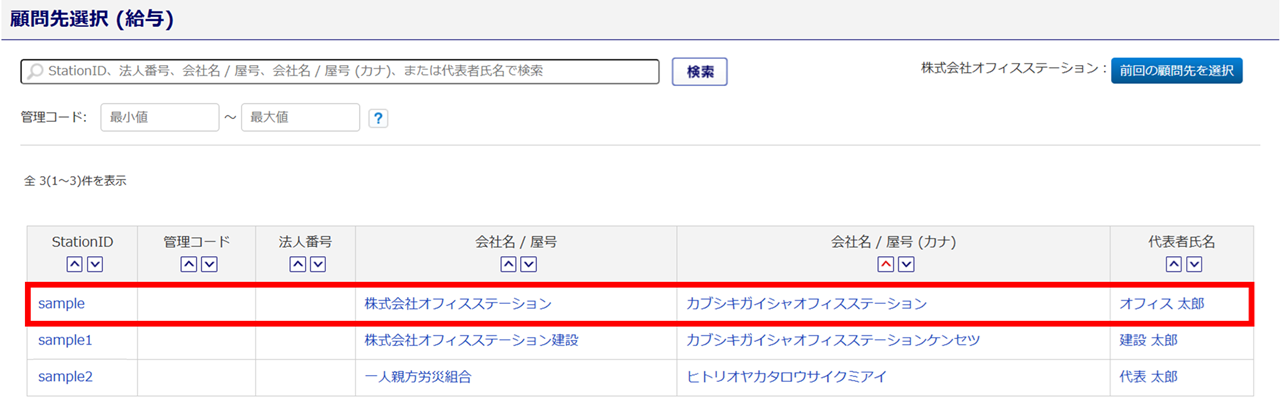
給与データの削除には、以下の2通りの方法があります。
●月単位での削除
選択した年月に取り込んだ全従業員の給与データを削除します。
●従業員・月単位での削除
従業員ごとに年月を選択して給与データを削除します。
- 月単位での削除
-
「給与メニュー」画面にて、削除対象の年月の「給与(給)」または「賞与(賞)」をクリックします。
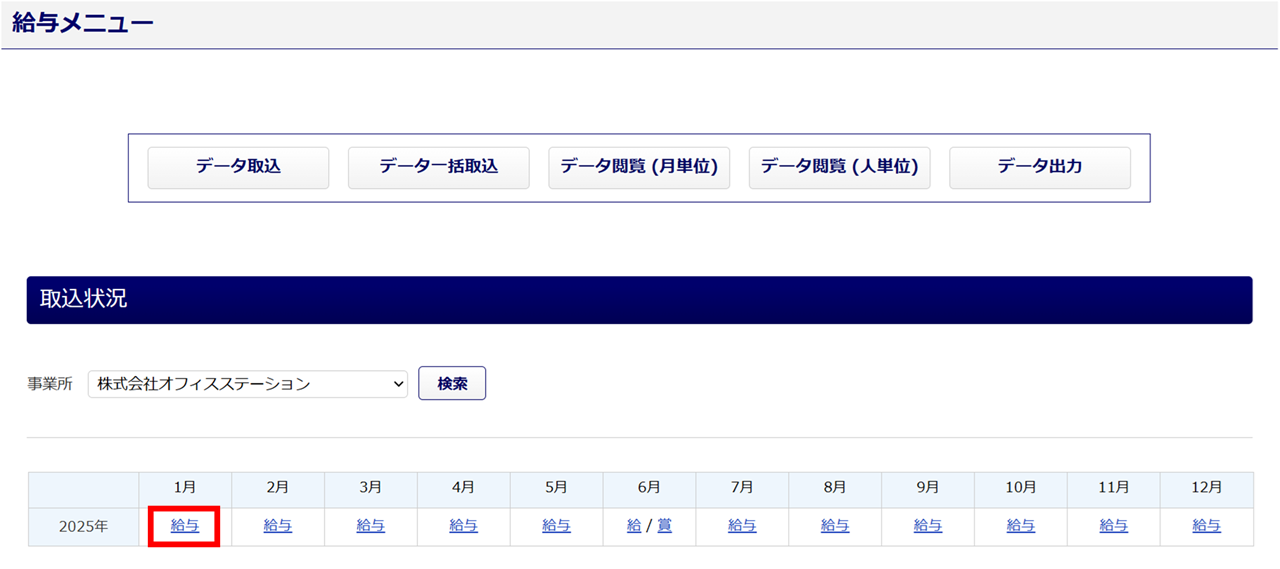
「データ閲覧 (月単位)」画面が表示されます。
画面最下部の[削除]をクリックします。
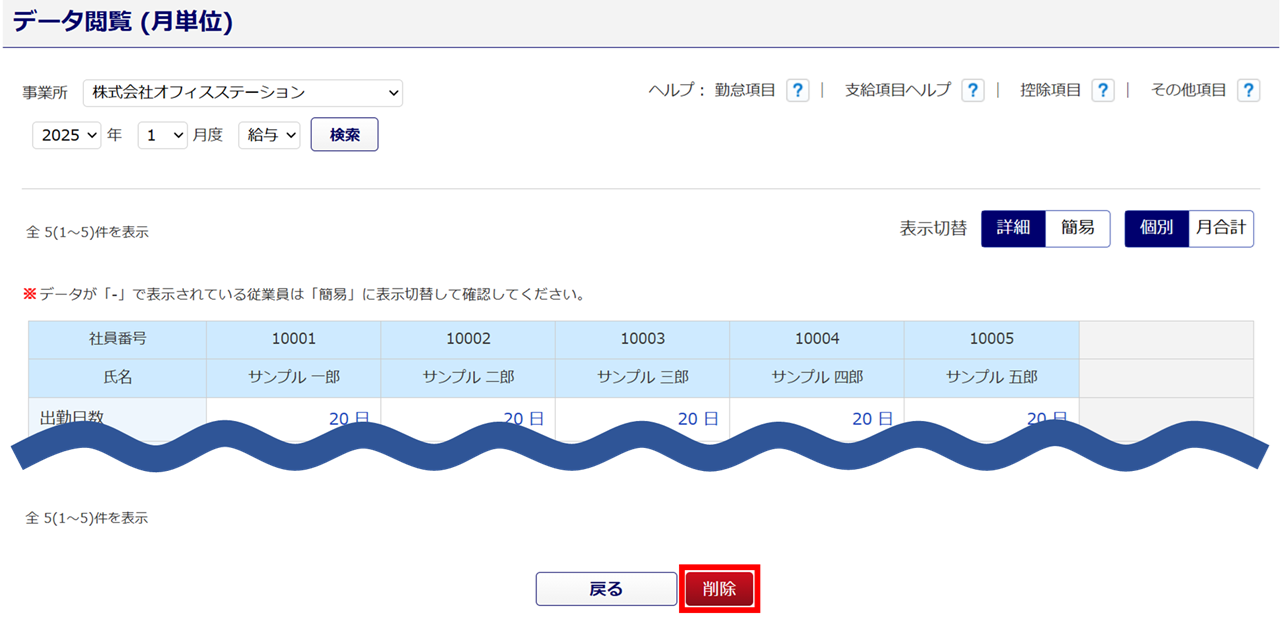
「削除確認」画面が表示されます。
表示されている年月を確認し、[削除]をクリックします。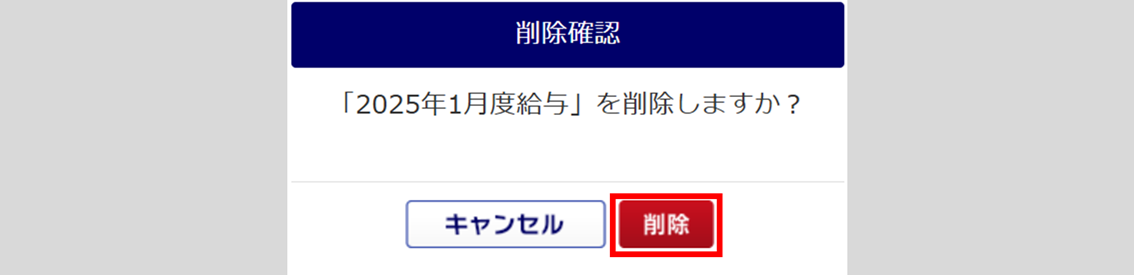
画面上部に「削除しました。」、給与データ部分には「データが見つかりませんでした。」と表示されたら、給与データの削除は完了です。
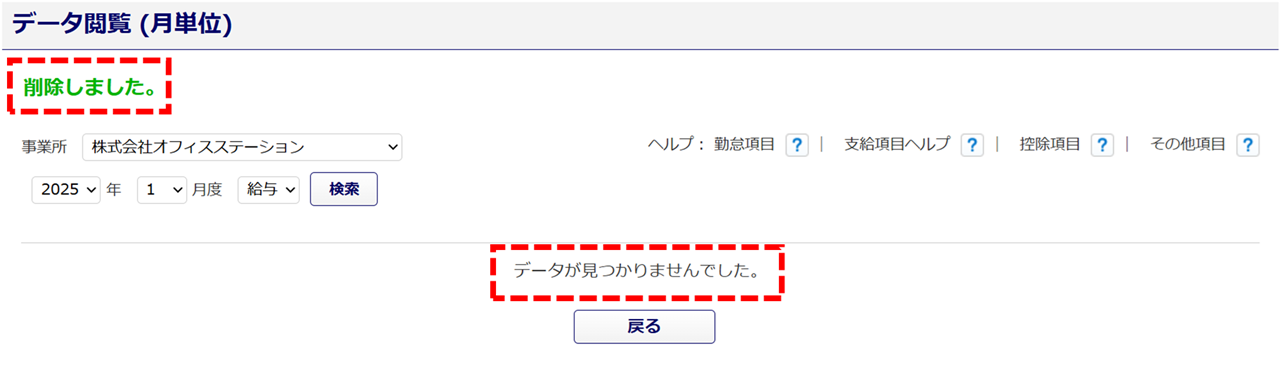
- 従業員・月単位での削除
-
[データ閲覧(人単位)]をクリックします。
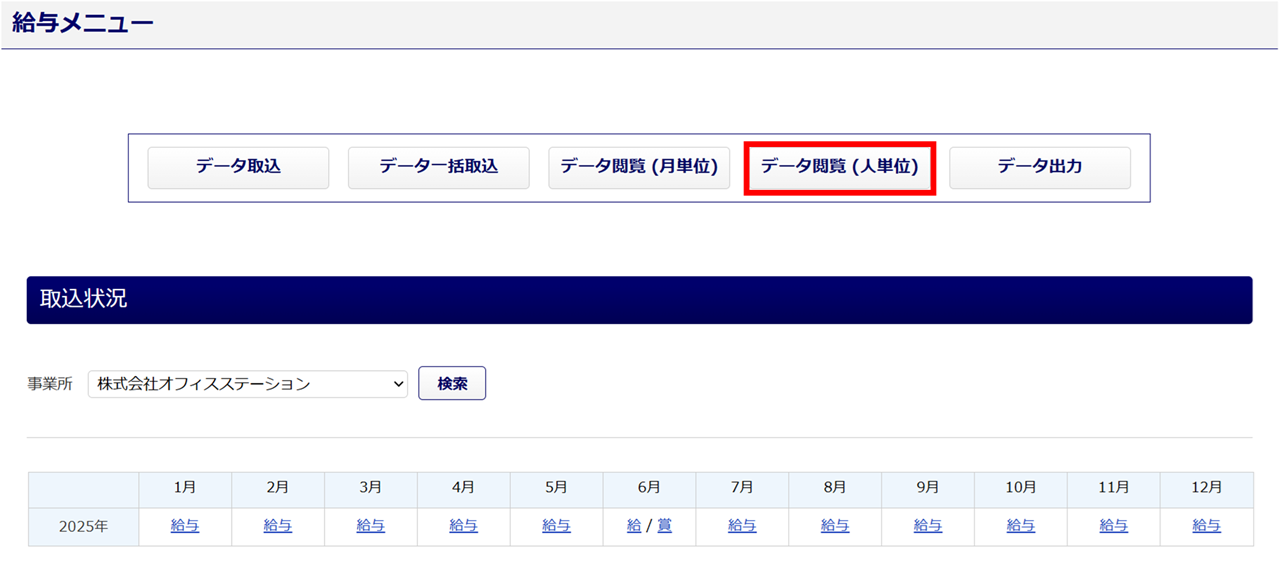
「従業員選択 データ閲覧 (人単位)」画面が表示されます。
給与データを削除する従業員をクリックします。
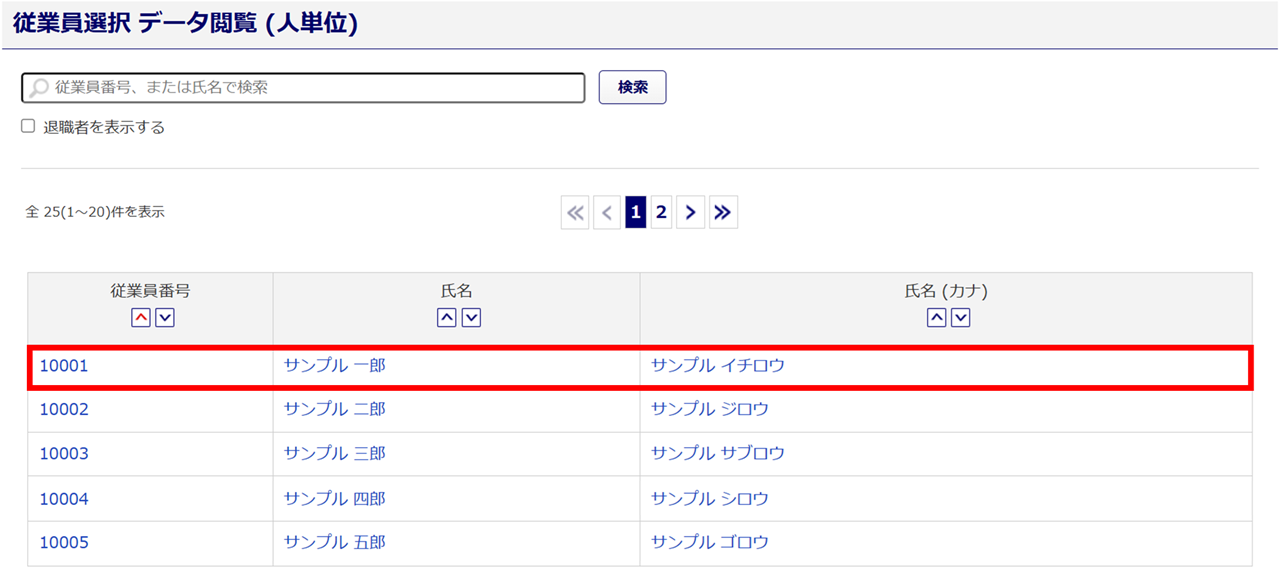
「データ閲覧 (人単位)」画面が表示されます。
[編集]をクリックします。
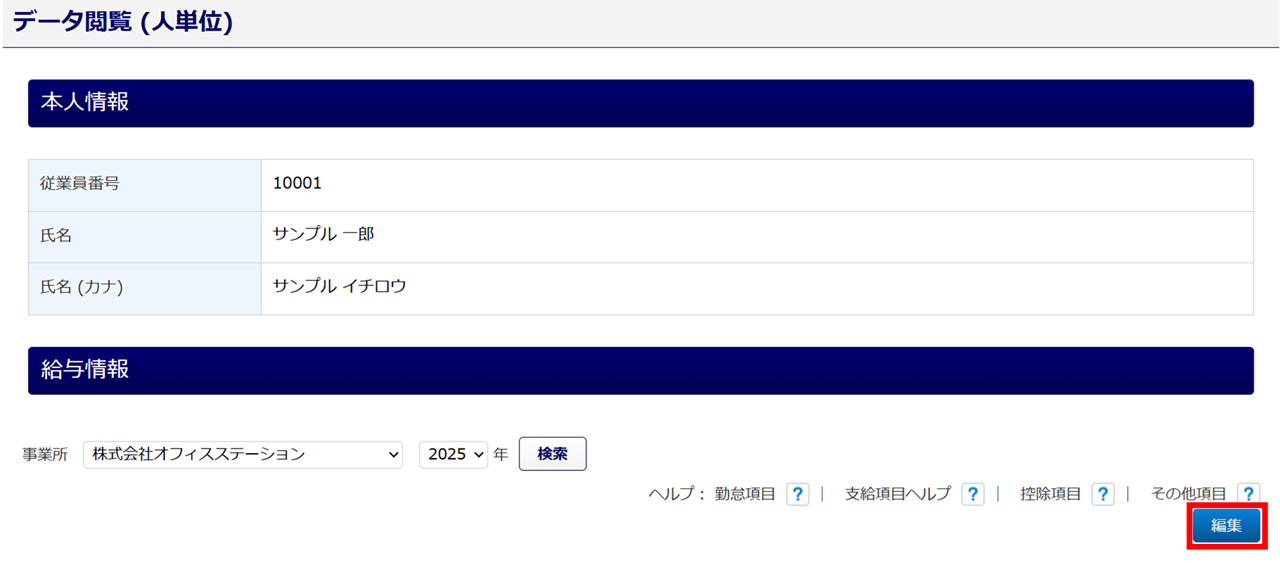
「編集設定」画面が表示されます。
「対象年月/給与種別の選択」に削除するデータの年月と給与種別を選択し、[編集]をクリックします。

「給与データ編集」画面が表示されます。
画面最下部の[削除]をクリックします。

「削除確認」画面が表示されます。
表示されている従業員氏名と年月を確認し問題がなければ、[削除]をクリックします。
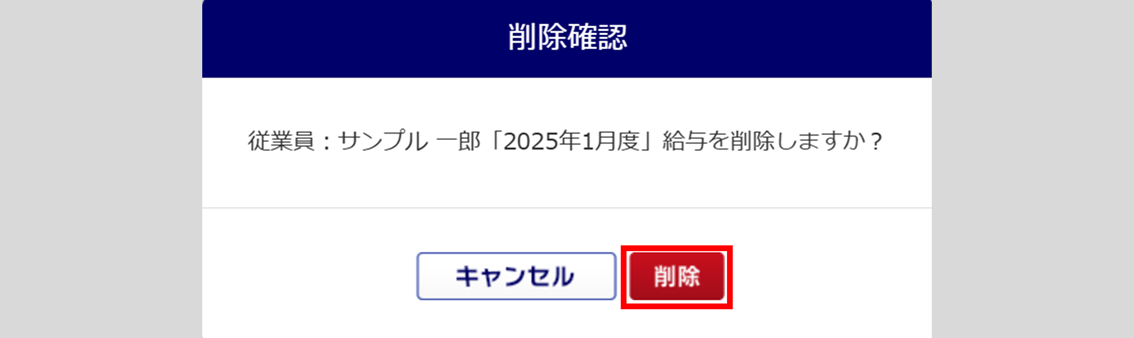
画面上部に「削除しました。」と表示され、給与データの削除は完了です。
